Il y a quelque temps, nous vous avions parlé de la création d'un disque d'installation de Windows 7 sans assistance. Les utilisateurs qui réinstallent souvent Windows 7 peuvent également souhaiter intégrer tous les pilotes du disque d'installation pour les installer automatiquement lors de l'installation.

L'intégration de pilotes matériels dans l'installation de Windows 7 est très simple avec vLite. Bien que vLite ait été conçu pour le prédécesseur de Windows 7, Vista, vous pouvez également l'utiliser pour modifier la configuration de l'installation de Windows 7.
Exigences:
# DVD d’installation / ISO de Windows 7
# logiciel vLite
Notez que vous devez installer le kit d'installation automatisée de Windows (gratuit) pour exécuter le logiciel vLite. Si vous souhaitez installer et exécuter vLite sans WAIK, veuillez vous reporter à notre guide d'installation et d'utilisation de VLite sans WAIK.
Ajouter des pilotes pour l'installation de Windows 7 ISO / USB
1 Copiez tout le contenu de votre disque d'installation de Windows 7 dans un nouveau dossier, quel que soit votre lecteur. Si vous utilisez Windows 7 ISO, utilisez 7-Zip (free) ou WinRAR pour extraire le contenu ISO dans le nouveau dossier.
2 Exécutez le logiciel vLite. Dans la fenêtre principale, cliquez sur le bouton Parcourir pour saisir le nouveau dossier (avec les fichiers d’installation de Windows 7). Vous serez invité à sélectionner votre édition Windows 7. Sélectionnez simplement votre édition et cliquez sur le bouton Suivant.

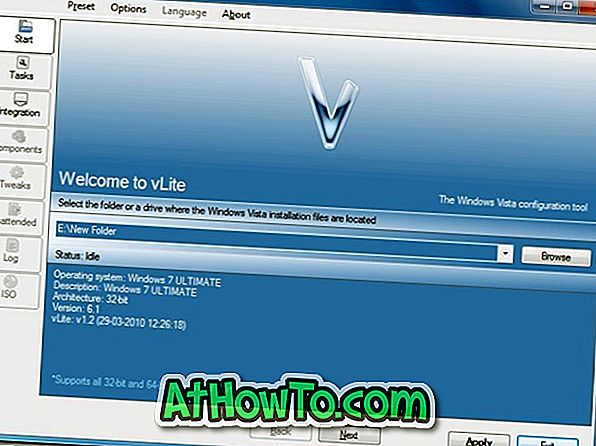
3 Cliquer sur Suivant pour continuer. Dans l'écran de sélection de la tâche, vous devez sélectionner les options d'intégration et ISO de démarrage. L'option d'intégration vous permet d'intégrer des pilotes et des modules linguistiques dans la configuration de votre installation.
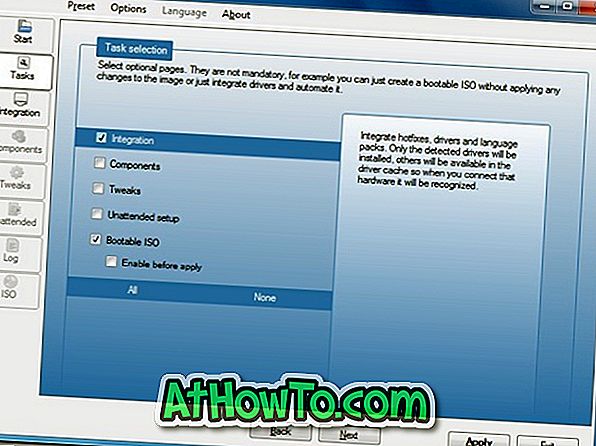
4 Encore une fois, cliquez sur le bouton Suivant pour passer à l’écran suivant. Ici, passez à l'onglet Pilotes, puis sélectionnez l'option Activer. Entrez le pilote en appuyant sur le bouton Insérer à droite, puis en naviguant jusqu’à son emplacement. Si vous avez stocké tous les pilotes dans un seul dossier, sélectionnez l’option Plusieurs dossiers de pilotes.
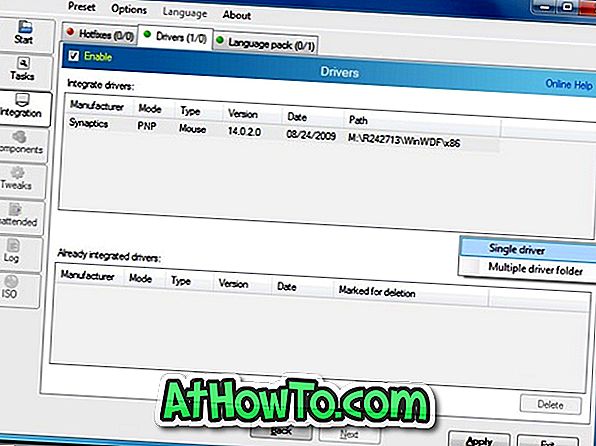
5 Cliquez sur le bouton Appliquer pour voir trois méthodes d’application:
# Reconstruire un
# Tout reconstruire
# Enregistrer les modifications uniquement
La première méthode reconstruira et enregistrera uniquement la version Windows sélectionnée, rendant ainsi l'image beaucoup plus petite.
La seconde, Tout reconstruire, reconstruira et sauvegardera toutes les versions, la rendant ainsi plus petite que la méthode Enregistrer uniquement les modifications, mais plus grande que la seule Reconstruire.
Dans ce guide, sélectionnons Reconstruire une méthode. Sélectionnez le premier et cliquez sur OK pour commencer à intégrer vos pilotes à la configuration de l'installation. Attendez quelques minutes pour terminer le processus.
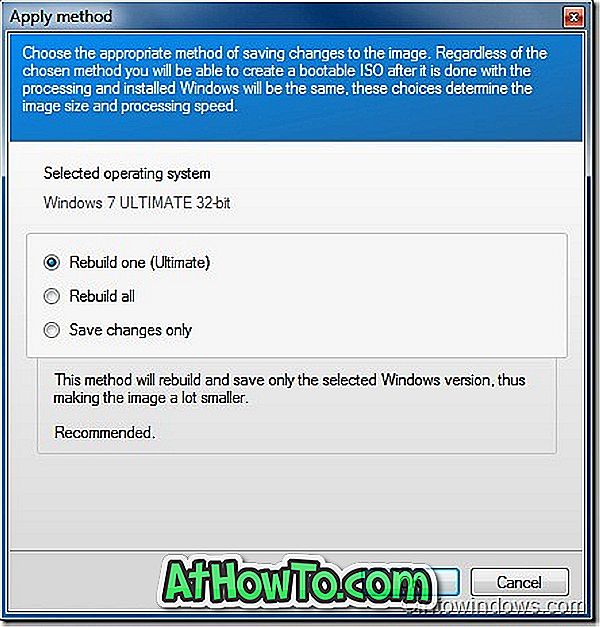
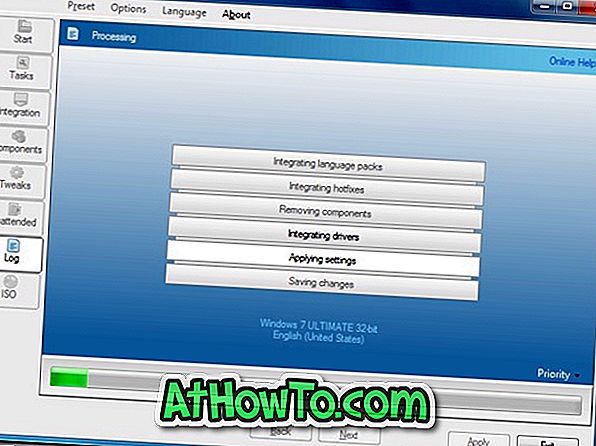
6 Enfin, cliquez sur le bouton Suivant, puis sélectionnez le bouton Créer un fichier ISO pour créer un fichier ISO de démarrage de Windows 7 avec des lecteurs intégrés. Une fois cela fait, utilisez la fonctionnalité de gravure ISO sur disque de Windows 7 pour créer un DVD de démarrage de Windows 7.
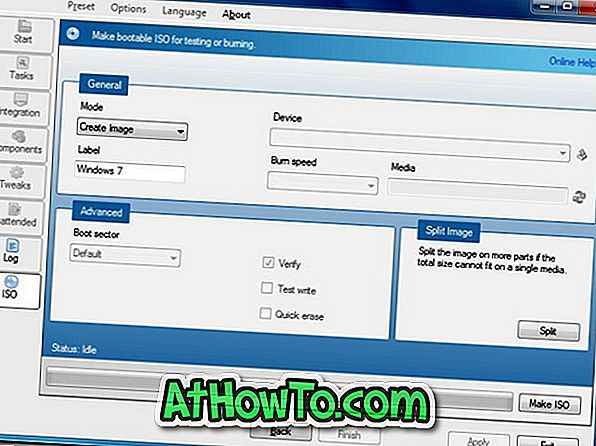
Vous pouvez également utiliser des outils de gravure gratuits pour graver l’ISO sur DVD. Et si vous souhaitez créer une clé USB Windows 7 amorçable, référez-vous à notre guide pour installer Windows 7 à partir d’un guide USB.














